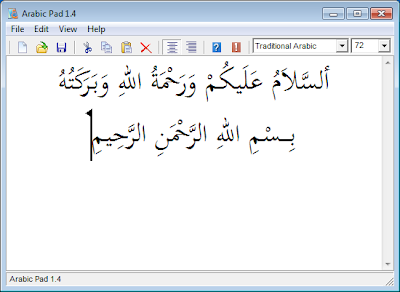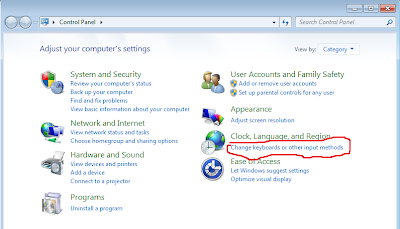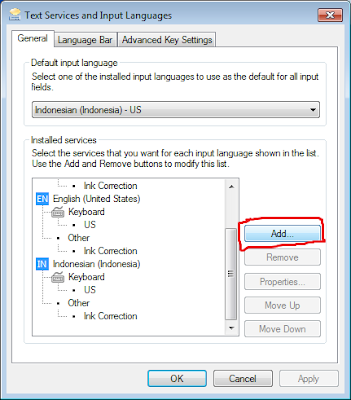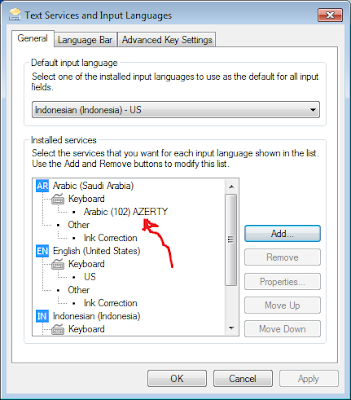Cara Mudah Menulis Arab di
Komputer
Menulis Arab di windows non arabic kadang merepotkan, terutama yang belum terbiasa dengan susunan keyboard Arab. Untuk itulah saya menyarankan anda menggunakan software Arabic Pad 1.4 sebuah software buatan anak bangsa yaitu ebta setiawanpemilik dari ebsoft.web.id .
software ini bisa dibilang mirip dengan Notepad, bedanya Arabic Pad 1.4 Portable ini dikhususkan untuk menuliskan huruf atau kalimat Arab kedalam papan clipboard yang ada. Dengan Arabic Pad 1.4 ini, sobat bisa dengan mudah menerapkan huruf arab pada komputer.
Beberapa
tambahan fitur Arabic Pad 1.4 dari versi sebelumnya adalah :
- Perbaikan kesalahan ketika mengedit tulisan arab yang mengkombinasikan delete, geser kursor dan sebagainya dengan penulisan harokat tanwin
- Perbaikan penulisan harokat fathah, dhommah dan kasrah tanwin
- Perbaikan double paste ketika menggunakan shortcut Ctrl+V
- Perbaikan susunan untuk huruf alif + mad atas
- Tambahan harokat baru: Dhommah terbalik (uu) dan alif di bawah
- Perubahan format file bantuan menjadi html
- Memulai Menulis Huruf Arab
-
Untuk memulai menulis kali ini saya akan memberikan contoh menulis satu kalimat Bahasa Arab yaitu :
1. Tulis lafadz بِسْمِ dengan mengetik huruf b s dan m, lalu spasi
2. Lanjutkan menulis lafadz اللهِ dengan mengetik huruf a l l dan H (l = L kecil) lalu spasi
3. Lanjutkan menulis lafadz الرَّحْمنِ dengan mengetik huruf a l r h m dan n lalu spasi
4. Terakhir menulis lafadz الرَّحِيْمِ dengan mengetik hururf a l r h y dan m
Sekarang tinggal kita memberi harakat kalimat بِسْمِ اللهِ الرَّحْمنِ الرَّحِيْمِ tersebut. Caranya yaitu : - Letakkan tanda menulis (kursor) di antara huruf yang akan di beri harakat seperti gambar di bawah ini :
- Di atas tanda menulis berada di antara huruf Ba dan Sin, Setelah itu tinggal mengetik huruf untuk “Harakat Kasrah”.
- Pindahkan kembali tanda menulis di antara huruf Sin dan Mim lalu ketik huruf o untuk tanda “sukun” (pe’es).
- Demikian seterusnya sampai selesai.
- Bila ingin memindahkan tulisan tersebut ke Ms Word, Open Office atau program lain, tinggal diblok (Ctrl+A) kemudian kemudian klik Edit, pilih Copy (Ctrl+C). Lalu buka program penulisannya, misal Ms Word, terus paste (Ctrl+V).
 |
| screnshot arabic pad 1.4 |
Arabic Pad merupakan software gratis (freeware) dan portable, sehingga tidak perlu installasi di windows. Setelah di download extract (keluarkan file arabicPad.exe dan readme_en.html) kemudian jalankan file ArabicPad.exe untuk mulai menulis huruf arab.
Setting Arabic
Bagi pengguna windows Vista dan Windows 7, seharusnya dukungan huruf arab dan penulisan dari kanan ke kiri sudah otomatis didapatkan dan tidak perlu mengatur atau setting tambahan. Tetapi bagi pengguna windows 2000/XP, jika belum berhasil menulis arab, atau muncul arab tetapi belum bisa menulis dari kanan ke kiri, coba ikuti langkah berikut :
- Buka Control Panel
- Pilih Regional and Language Options
- Pilih tab Languages
- Beri cek opsi “Install files for complex script and right-to-left (Including Thai)” kemudian klik Apply.
- Masukkan CD Windows XP jika diminta dan pastikan lokasinya sudah benar.
- Ikuti langkah yang di tuntunkan sampai komputer meminta untuk restart, maka ikuti dengan Restart.
Arabic Pad dapat dijalankan di windows 2000/XP/2003/Vista/7. Untuk sejarah versinya silahkan melihat file bantuan yang disertakan.
Download Arabic Pad 1.4 ( 43 KB) silahkan klik link berikut :
NB :
------------------
Anda juga bisa menulis arab di microsoft word , caranya anda tinggal download font arabnya,,,
Silahkan klik link berikut untuk men download font arab:
Anda juga dapat menggunakan microsoft ofice word untuk menulis arab bahkan tanpa bantuan pihak ke tiga. Untuk menginstall font arab di windows 7 lebih mudah jika dibanding proses penginstalan font arab di windows xp. Jika di windows xp saat melakukan pengaturan di Regional and Language Setting diperlukan CD Installer Widows XP, maka di Windows 7 tidak dibutuhkan lagi CD Installer Windows 7, karena saat menginstal Windows 7 secara default font arab dan layout keyboard bahasa arab sudah ikut terinstall. Hanya saja perlu diaktifkan agar bisa berfungsi saat mengetik menggunakan software text editor seperti microsoft word. Sudah nggak sabar untuk menginstall Font Arab di Windows 7?? Berikut ini caranya :
- Silahkan anda buka Control Panel dan pada bagian Clock, Language and Region pilih saja Change keyboards or other input methods.
- Pada window Region and Languge klik tabulasi Keyboards and Languages dan Pilih tombol Change keyboards.
- Maka Akan terbuka tampilan window Text Services and Input Languages.
- Klik saja tombol Add.
- Pada window Add Input Language, pilih salah satu layout bahasa arab yang akan digunakan, dalam contoh ini kami menggunakan Arabic (Saudi Arabia). Saya sarankan anda memakai keyboard Arabic (102) AZERTY karna susunan-Nya lebih mudah dan sama dengan keyboard Arabic pad 1.4, namun itu kembali kepada selera masing2 .
Catatan :
Saat ditampilkan jendela di atas, silahkan anda klik preview untuk melihat layout keyboardnya, gunakan aplikasi Snagit atau Printscreen defaultnya windows untuk menyimpan gambar keyboard layout preview tersebut sebagai panduan mengetik menggunakan keyboard atau mungkin anda menulisnya secara manual.
Setelah menyimpan screenshoot keyboard layout preview , pada window Add Input Language silahkan anda klik OK.
- Berikut ini tampilan pada window Text Services and Input Languages di bawah menunjukkan bahasa Arabic (Saudi Arabia) sudah berhasil ditambahkan ke system windows.
- Klik saja OK
- Selesailah sudah proses installasi font arab pada Windows 7 anda, sekarang jika anda ingin mengetik arab maka silahkan buka Microsoft Word atau software office yang lainnya kemudian pada taskbar pilih AR Arabic (Saudi Arabia).
- Berikut ini ScreenShoot huruf arab yang berhasil diketik pada Microsoft Office 2010.
Anda juga bisa membuat karakter unik seperti harokat, tanwin Dan Lain-Lain, caranya anda harus menambahkan tombol ( shift ) untuk menampilkan karakter tesebut .
Berikut screenshot-Nya :
sumber reverensi Arabic pad 1.4 : ebsoft.web.id
http://www.forsanplus.com/2012/01/cara-mudah-membuat-tulisan-arab.html